Hp PAVILION DV6-3119SA, PAVILION DV6-3140SA, PAVILION DV6-3067EA, PAVILION DV6-3068EA, PAVILION DV6-3056SA Manual [da]
...Brugervejledning til bærbar computer
© Copyright 2010 Hewlett-Packard
Development Company, L.P.
Bluetooth er et varemærke tilhørende dets indehaver og anvendes af Hewlett-Packard Company under licens. Intel er et varemærke tilhørende Intel Corporation i USA og andre lande. Microsoft og Windows er amerikansk-registrerede varemærker tilhørende Microsoft Corporation. SD-logoet er et varemærke tilhørende dets indehaver.
Oplysningerne indeholdt heri kan ændres uden varsel. De eneste garantier for HP's produkter og serviceydelser er angivet i de udtrykkelige garantierklæringer, der følger med sådanne produkter og serviceydelser. Intet heri må fortolkes som udgørende en yderligere garanti. HP er ikke erstatningspligtig i tilfælde af tekniske unøjagtigheder eller typografiske fejl eller manglende oplysninger i denne vejledning.
Anden udgave: December 2010
Første udgave: April 2010
Dokumentets bestillingsnummer: 597853-082
Produktbemærkning
Denne brugervejledning beskriver funktioner, der er fælles for de fleste modeller. Nogle funktioner er muligvis ikke tilgængelige på computeren.

Sikkerhedsadvarsel
 ADVARSEL! For at mindske risikoen for varmerelaterede skader eller overophedning af computeren må du ikke placere den direkte i skødet eller blokere ventilationsåbningerne. Du må kun bruge computeren på en hård, plan overflade. Sørg for, at luftstrømmen ikke blokeres af en anden hård overflade, f.eks. en tilstødende printer, eller af en blød overflade f.eks. puder, tæpper eller beklædning. Du må heller ikke lade vekselstrømsadapteren komme i kontakt med huden eller en blød overflade som puder, tæpper eller tøj under drift. Computeren og vekselstrømsadapteren overholder temperaturgrænserne for brugertilgængelige overflader som defineret af International Standard for Safety of Information Technology Equipment (IEC 60950).
ADVARSEL! For at mindske risikoen for varmerelaterede skader eller overophedning af computeren må du ikke placere den direkte i skødet eller blokere ventilationsåbningerne. Du må kun bruge computeren på en hård, plan overflade. Sørg for, at luftstrømmen ikke blokeres af en anden hård overflade, f.eks. en tilstødende printer, eller af en blød overflade f.eks. puder, tæpper eller beklædning. Du må heller ikke lade vekselstrømsadapteren komme i kontakt med huden eller en blød overflade som puder, tæpper eller tøj under drift. Computeren og vekselstrømsadapteren overholder temperaturgrænserne for brugertilgængelige overflader som defineret af International Standard for Safety of Information Technology Equipment (IEC 60950).
iii
iv Sikkerhedsadvarsel

Indholdsfortegnelse
1 Funktioner ....................................................................................................................................................... |
1 |
Identificering af hardware ..................................................................................................................... |
1 |
Komponenter ........................................................................................................................................ |
2 |
Komponenter foroven .......................................................................................................... |
2 |
TouchPad ............................................................................................................ |
2 |
TouchPad-knapper .............................................................................................. |
3 |
Lysdioder ............................................................................................................. |
4 |
Knapper og fingeraftrykslæser (kun udvalgte modeller) ..................................... |
5 |
Taster .................................................................................................................. |
6 |
Komponenter på forsiden .................................................................................................... |
7 |
Komponenter i højre side ..................................................................................................... |
7 |
Komponenter i venstre side ................................................................................................. |
8 |
Komponenter i bunden ........................................................................................................ |
9 |
Skærmkomponenter .......................................................................................................... |
10 |
Trådløse antenner (kun udvalgte modeller) ....................................................................... |
11 |
Ekstra hardwarekomponenter ............................................................................................ |
12 |
Mærkater ............................................................................................................................................ |
13 |
2 Trådløse enheder, lokalt netværk og modem ............................................................................................ |
14 |
Brug af trådløse enheder .................................................................................................................... |
14 |
Identificering af statusikoner for trådløse forbindelser og netværk .................................... |
15 |
Brug af knapper til trådløs .................................................................................................. |
15 |
Brug af tasten Trådløs ....................................................................................................... |
15 |
Brug af HP Wireless Assistant ........................................................................................... |
16 |
Brug af kontrolelementer i operativsystemet ..................................................................... |
16 |
Brug af et WLAN ................................................................................................................................ |
17 |
Opsætning af et WLAN ...................................................................................................... |
17 |
Beskyttelse af dit WLAN .................................................................................................... |
18 |
Forbindelse til et WLAN ..................................................................................................... |
19 |
Roaming til et andet netværk ............................................................................................. |
19 |
Brug af trådløse Bluetooth-enheder (kun udvalgte modeller) ............................................................. |
20 |
Bluetooth og ICS (Internet Connection Sharing) ............................................................... |
20 |
Tilslutning til et lokalt netværk ............................................................................................................ |
21 |
v
3 Pegeredskaber og tastatur ........................................................................................................................... |
22 |
Brug af pegeredskaber ....................................................................................................................... |
22 |
Angivelse af indstillinger for pegeredskaber ...................................................................... |
22 |
Brug af TouchPad .............................................................................................................. |
22 |
Tænder og slukker for TouchPad'en ................................................................. |
23 |
Brug af TouchPad-bevægelser ......................................................................... |
23 |
Rulning .............................................................................................................. |
23 |
Klemning ........................................................................................................... |
24 |
Rotering ............................................................................................................. |
24 |
Brug af berøringsskærmen (kun udvalgte modeller) ......................................................... |
25 |
Kalibrering af berøringsskærmen ...................................................................... |
25 |
Udførelse af handlinger på berøringsskærmen ................................................. |
26 |
Udførelse af klik ................................................................................ |
26 |
Udførelse af svip ............................................................................... |
26 |
Ændring eller test af klikindstillinger ................................................. |
26 |
Ændring eller oprettelse af sviptildelinger ......................................... |
26 |
Angivelse af indstillinger for berøringsskærm ................................................... |
27 |
Tilslutning af en ekstern mus ............................................................................................. |
27 |
Brug af handlingstasterne .................................................................................................................. |
27 |
Brug af hotkey-tasterne ...................................................................................................................... |
29 |
Rengøring af TouchPad og tastatur ................................................................................................... |
30 |
4 Multimedier .................................................................................................................................................... |
31 |
Multimediefunktioner .......................................................................................................................... |
31 |
Identificering af multimediekomponenter ........................................................................... |
32 |
Regulering af lydstyrken .................................................................................................... |
33 |
Brug af taster til medieaktivitet ........................................................................................... |
34 |
Multimediesoftware ............................................................................................................................ |
35 |
Brug af HP MediaSmart-software ...................................................................................... |
35 |
Brug af andre forudinstallerede multimedieprogrammer ................................................... |
35 |
Installation af multimediesoftware fra en cd ....................................................................... |
35 |
Lyd ...................................................................................................................................................... |
36 |
Tilslut eksterne lydenheder ................................................................................................ |
36 |
Kontroller dine lydfunktioner .............................................................................................. |
36 |
Video .................................................................................................................................................. |
37 |
Tilslutning af en ekstern skærm eller projektor .................................................................. |
37 |
Tilslutning af en HDMI-enhed ............................................................................................ |
38 |
Konfiguration af lyd til HDMI (kun udvalgte modeller) ....................................... |
38 |
Webcam ............................................................................................................................................. |
39 |
5 Strømstyring .................................................................................................................................................. |
40 |
Indstillinger for strømstyring ............................................................................................................... |
40 |
Sådan anvender du strømsparetilstand ............................................................................. |
40 |
vi
Start og afslutning af slumre ............................................................................. |
40 |
Start og afslutning af dvaletilstand .................................................................... |
41 |
Brug af Batterimåler ........................................................................................................... |
41 |
Sådan bruger du strømstyringsmodeller ............................................................................ |
41 |
Visning af den aktuelle strømstyringsplan ......................................................... |
42 |
Valg af en anden strømstyringsmodel ............................................................... |
42 |
Tilpasning af strømstyringsmodeller ................................................................. |
42 |
Indstilling af adgangskodebeskyttelse ved opvågning ....................................................... |
42 |
Tilslutning af ekstern vekselstrøm ...................................................................................................... |
43 |
Tilslutning af vekselstrømsadapteren ................................................................................ |
44 |
Brug af batteristrøm ............................................................................................................................ |
45 |
Sådan finder du oplysninger om batteri i Hjælp og support ............................................... |
45 |
Sådan kontrollerer du dit batteri ......................................................................................... |
45 |
Visning af resterende batterispænding .............................................................................. |
46 |
Sådan isætter og fjerner du et batteri ................................................................................ |
46 |
Opladning af et batteri ....................................................................................................... |
47 |
Optimering af batteriets afladningstid ................................................................................ |
47 |
Håndtering af lav batterispænding ..................................................................................... |
48 |
Identificering af lav batterispænding ................................................................. |
48 |
Afhjælpning af lav batterispænding ................................................................... |
48 |
Sådan afhjælpes en lav batterispænding, når der ikke er en |
|
ekstern strømkilde til rådighed .......................................................... |
48 |
Sådan afhjælpes en lav batterispænding, når der ikke er et |
|
opladet batteri til rådighed ................................................................ |
48 |
Sådan afhjælpes en lav batterispænding, når der ikke er nogen |
|
strømkilde til rådighed ...................................................................... |
48 |
Sådan afhjælpes en lav batterispænding, når computeren ikke |
|
kan afslutte dvaletilstand .................................................................. |
48 |
Kalibrering af et batteri ....................................................................................................... |
49 |
Batteribesparelse ............................................................................................................... |
51 |
Opbevaring af et batteri ..................................................................................................... |
51 |
Bortskaffelse af brugte batterier ......................................................................................... |
51 |
Udskiftning af batteriet ....................................................................................................... |
51 |
Skift mellem grafiktilstande (kun udvalgte modeller) .......................................................................... |
52 |
Nedlukning af computeren ................................................................................................................. |
52 |
6 Drev ................................................................................................................................................................ |
54 |
Håndtering af drev .............................................................................................................................. |
54 |
Optisk drev ......................................................................................................................................... |
55 |
Identifikation af det installerede optiske drev ..................................................................... |
55 |
Brug af optiske diske ......................................................................................................... |
55 |
Valg af de rigtige diske (cd'er, dvd'er og bd'er) .................................................................. |
56 |
Cd-r-diske .......................................................................................................... |
56 |
Cd-rw-diske ....................................................................................................... |
56 |
vii
Dvd±r-diske ....................................................................................................... |
56 |
Dvd±rw-diske .................................................................................................... |
56 |
LightScribe dvd+r-diske ..................................................................................... |
56 |
Blu-ray-diske (BD) ............................................................................................. |
57 |
Afspilning af en cd, dvd eller bd ......................................................................................... |
57 |
Konfiguration af AutoPlay .................................................................................................. |
58 |
Ændring af områdeindstillinger .......................................................................................... |
58 |
Vær opmærksom på copyright-advarslen .......................................................................... |
59 |
Kopiering af en cd eller dvd ............................................................................................... |
59 |
Oprettelse (brænding) af en cd eller dvd ........................................................................... |
60 |
Udtagning af en cd, dvd eller bd ........................................................................................ |
61 |
Brug af eksterne drev ......................................................................................................................... |
62 |
Forbedring af harddiskydelse ............................................................................................................. |
63 |
Brug af Diskdefragmentering ............................................................................................. |
63 |
Brug af Diskoprydning ....................................................................................................... |
63 |
Brug af HP ProtectSmart-harddiskbeskyttelse ................................................................................... |
64 |
Identifikation af status for HP ProtectSmart-harddiskbeskyttelse ...................................... |
64 |
Strømstyring med en parkeret harddisk ............................................................................. |
64 |
Brug af software til HP ProtectSmart-harddiskbeskyttelse ................................................ |
65 |
Udskiftning af en harddisk i det primære harddiskrum ....................................................................... |
66 |
7 Eksterne enheder .......................................................................................................................................... |
69 |
Brug af en USB-enhed ....................................................................................................................... |
69 |
Tilslutning af en USB-enhed .............................................................................................. |
69 |
Fjernelse af en USB-enhed ............................................................................................... |
70 |
Brug af en eSATA-enhed ................................................................................................................... |
70 |
Tilslutning af en eSATA-enhed .......................................................................................... |
71 |
Fjernelse af en eSATA-enhed ........................................................................................... |
72 |
8 Eksterne mediekort ....................................................................................................................................... |
73 |
Brug af Digital Media Slot-kort ............................................................................................................ |
73 |
Indsættelse af et digitalt kort .............................................................................................. |
73 |
Fjernelse af et digitalt kort .................................................................................................. |
74 |
9 Hukommelsesmoduler ................................................................................................................................. |
75 |
10 Sikkerhed ..................................................................................................................................................... |
79 |
Beskyttelse af computeren ................................................................................................................. |
79 |
Brug af adgangskoder ........................................................................................................................ |
80 |
Indstilling af adgangskoder i Windows ............................................................................... |
80 |
Indstilling af adgangskoder i hjælpeprogrammet Setup (Opsætning) ................................ |
81 |
Administrator password (Administratoradgangskode) ...................................... |
81 |
Håndtering af en administratoradgangskode .................................... |
82 |
viii
Indtastning af administratoradgangskode ......................................... |
82 |
Startadgangskode ............................................................................................. |
82 |
Håndtering af en adgangskode for start ........................................... |
83 |
Indtastning af en startadgangskode ................................................. |
83 |
Brug af antivirusprogrammer .............................................................................................................. |
84 |
Brug af firewallsoftware ...................................................................................................................... |
84 |
Installation af kritiske sikkerhedsopdateringer .................................................................................... |
85 |
Installation af et valgfrit sikkerhedskabel ............................................................................................ |
85 |
Brug af fingeraftrykslæseren (kun udvalgte modeller) ........................................................................ |
86 |
Hvor er fingeraftrykslæseren placeret ................................................................................ |
86 |
Registrering af fingeraftryk ................................................................................................. |
87 |
Brug af dit registrerede fingeraftryk til at logge på Windows ............................................. |
88 |
11 Fejlfinding .................................................................................................................................................... |
89 |
Kan ikke oprette forbindelse til et WLAN ............................................................................................ |
89 |
Kan ikke oprette forbindelse til et foretrukket netværk ....................................................................... |
90 |
Ikonet for netværk vises ikke .............................................................................................................. |
90 |
De aktuelle sikkerhedskoder til netværket er ikke tilgængelige .......................................................... |
90 |
WLAN-forbindelsen er meget svag .................................................................................................... |
91 |
Kan ikke tilslutte til den trådløse router .............................................................................................. |
91 |
Skuffen til den optiske disk åbner ikke, så en cd, dvd eller bd kan fjernes ........................................ |
92 |
Computeren registrerer ikke cd-, dvdeller bd-drevet ........................................................................ |
92 |
En cd, dvd eller bd afspilles ikke ........................................................................................................ |
93 |
En cd, dvd eller bd afspilles ikke automatisk ...................................................................................... |
94 |
En dvdeller bd-film stopper, springer over passager eller afspilles tilfældigt ................................... |
94 |
En dvdeller bd-film kan ikke vises på en ekstern skærm ................................................................. |
94 |
Brænding af en cd eller dvd starter ikke, eller stopper, inden den er færdig ...................................... |
95 |
En dvd eller bd, der afspilles i Windows Media Player, producerer ingen lyd eller billeder ................ |
95 |
En enhedsdriver skal geninstalleres ................................................................................................... |
95 |
Hentning af de nyeste HP-enhedsdrivere .......................................................................... |
96 |
Hentning af de nyeste Windows-enhedsdrivere ................................................................ |
96 |
Tillæg A BIOS-hjælpeprogrammet Setup (Opsætning) ................................................................................ |
97 |
Sådan startes hjælpeprogrammet Setup (Opsætning) ....................................................................... |
97 |
Brug af hjælpeprogrammet Setup (Opsætning) ................................................................................. |
97 |
Sådan ændrer du sproget i hjælpeprogrammet Setup (Opsætning) ................................. |
97 |
Sådan navigerer og vælger du i hjælpeprogrammet Setup (Opsætning) .......................... |
98 |
Visning af systemoplysninger ............................................................................................ |
98 |
Gendannelse af standardindstillinger i hjælpeprogrammet Setup (Opsætning) ................ |
99 |
Sådan afsluttes hjælpeprogrammet Setup (Opsætning) ................................................. |
100 |
Menuer i hjælpeprogrammet Setup (Opsætning) ............................................................................. |
100 |
Hovedmenu ..................................................................................................................... |
100 |
Menuen Security (Sikkerhed) .......................................................................................... |
100 |
ix
Menuen System Configuration (Systemkonfiguration) .................................................... |
100 |
Menuen Diagnostics (Diagnosticering) ............................................................................ |
101 |
Tillæg B Softwareopdateringer ..................................................................................................................... |
102 |
Opdatering af BIOS'en ..................................................................................................................... |
103 |
Find BIOS-versionen ....................................................................................................... |
103 |
Download af en BIOS-opdatering .................................................................................... |
103 |
Opdatering af programmer og drivere .............................................................................................. |
104 |
Tillæg C Sikkerhedskopiering og gendannelse .......................................................................................... |
106 |
Oprettelse af gendannelsesdiske ..................................................................................................... |
107 |
Sikkerhedskopiering af dine data ..................................................................................................... |
108 |
Brug af Windows Sikkerhedskopiering og gendannelse .................................................. |
109 |
Brug af systemgendannelsespunkter .............................................................................. |
109 |
Hvornår skal du oprette gendannelsespunkter? ............................................. |
109 |
Oprettelse af et systemgendannelsespunkt .................................................... |
109 |
Gendannelse til tidligere dato og klokkeslæt ................................................... |
110 |
Udførelse af en gendannelse ........................................................................................................... |
110 |
Gendannelse fra gendannelsesdiskene .......................................................................... |
110 |
Gendannelse fra den dedikerede gendannelsespartition (kun udvalgte modeller) .......... |
110 |
Indeks ............................................................................................................................................................... |
112 |
x
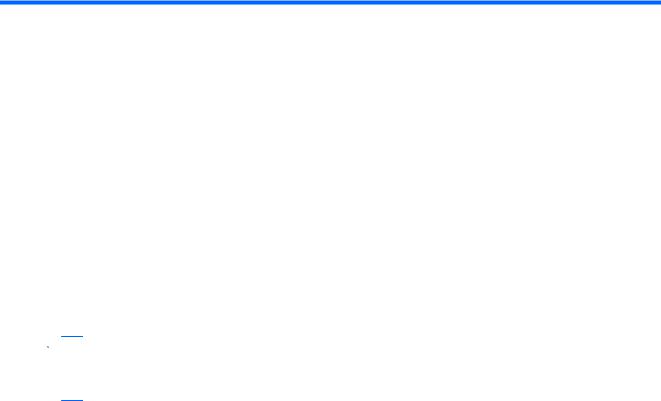
1 Funktioner
Identificering af hardware
Sådan får du vist en liste over hardware, der er installeret på computeren:
1.Vælg Start > Kontrolpanel > System og sikkerhed.
2.Klik på Enhedshåndtering i området System.
Brug Enhedshåndtering til at tilføje hardware eller ændre enhedskonfigurationer.
 BEMÆRK: Windows® indeholder funktionen Kontrol af brugerkonti, der forbedrer sikkerheden på computeren. Du bliver måske bedt om tilladelse eller adgangskode til opgaver, f.eks. installation af programmer, kørsel af hjælpeprogrammer eller ændring af Windows-indstillinger. Yderligere oplysninger findes i Hjælp og support.
BEMÆRK: Windows® indeholder funktionen Kontrol af brugerkonti, der forbedrer sikkerheden på computeren. Du bliver måske bedt om tilladelse eller adgangskode til opgaver, f.eks. installation af programmer, kørsel af hjælpeprogrammer eller ændring af Windows-indstillinger. Yderligere oplysninger findes i Hjælp og support.
Identificering af hardware |
1 |

Komponenter
Komponenter foroven
TouchPad
Komponent |
Funktion |
|
|
TouchPad |
Flytter markøren samt vælger og aktiverer elementer på skærmen. |
|
|
Sådan får du vist eller ændrer du indstillinger for pegeredskaber:
1.Vælg Start > Enheder og printere.
2.Højreklik på den enhed, der repræsenterer computeren.
3.Vælg Indstillinger for musen.
2 Kapitel 1 Funktioner
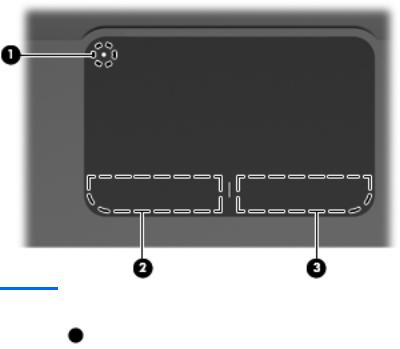
TouchPad-knapper
Punkt |
Beskrivelse |
Funktion |
|
|
|
1 |
Tænd/sluk-knap til TouchPad |
Tænder og slukker TouchPad'en. Tryk på og hold |
|
|
knappen inde i to sekunder for at tænde og |
|
|
slukke for TouchPad'en. |
|
|
|
2 |
Venstre TouchPad-knap |
Fungerer som venstre knap på en ekstern mus. |
|
|
|
3 |
Højre TouchPad-knap |
Fungerer som højre knap på en ekstern mus. |
|
|
|
Sådan får du vist eller ændrer du indstillinger for pegeredskaber:
1.Vælg Start > Enheder og printere.
2.Højreklik på den enhed, der repræsenterer computeren.
3.Vælg Indstillinger for musen.
Komponenter 3
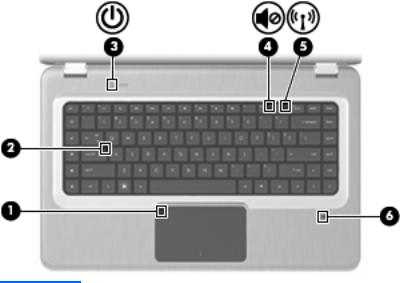
Lysdioder
Punkt |
Beskrivelse |
Funktion |
|
|
|
1 |
TouchPad-lysdiode |
Gul – TouchPad'en er deaktiveret. |
|
|
|
2 |
Lysdiode for Caps Lock |
Tændt – Caps Lock er slået til. |
|
|
|
3 |
Lysdiode for strøm |
● Tændt – Computeren er tændt. |
|
|
● Blinker – Computeren er i slumretilstand. |
|
|
● Slukket – Der er slukket for computeren, eller den |
|
|
er i dvale. |
|
|
|
4 |
Lysdiode for lydløs |
Gul – Computerens lyd er slået fra. |
|
|
|
5 |
Lysdiode for trådløs |
● Hvid – Der er fundet en integreret, trådløs enhed, |
|
|
f.eks. en WLAN-enhed (trådløst lokalt netværk) og/ |
|
|
eller en Bluetooth®-enhed. |
|
|
● Gul – Der er ingen trådløse enheder fundet. |
|
|
|
6 |
Fingeraftrykslæser |
● Hvid – Fingeraftrykket blev læst. |
|
|
● Gul – Fingeraftrykket blev ikke læst. |
|
|
|
4 Kapitel 1 Funktioner

Knapper og fingeraftrykslæser (kun udvalgte modeller)
Punkt |
Beskrivelse |
Funktion |
|
|
|
|
|
1 |
Tænd/sluk-knap |
Tryk på tænd/sluk-knappen for at: |
|
|
|
● |
Tænde computeren. |
|
|
● |
Starte slumretilstand. |
|
|
● |
Afslutte slumretilstand. |
|
|
● |
Afslutte dvaletilstand. |
|
|
Hvis computeren ikke længere reagerer, og Windows- |
|
|
|
procedurerne til lukning ikke kan anvendes, skal du |
|
|
|
holde tænd/sluk-knappen inde i mindst fem sekunder for |
|
|
|
at lukke computeren. |
|
|
|
Du kan få flere oplysninger om indstillingerne for |
|
|
|
strømstyring ved at vælge Start > Kontrolpanel > |
|
|
|
System og sikkerhed > Strømstyring. |
|
|
|
|
|
2 |
Fingeraftrykslæser (kun udvalgte modeller) |
Tillader at logge på Windows-operativsystemet vha. |
|
|
|
fingeraftryk frem for at logge på med adgangskode. |
|
|
|
|
|
Se Hjælp og support, hvis du ønsker oplysninger om ændring af fabriksindstillingerne.
Komponenter 5
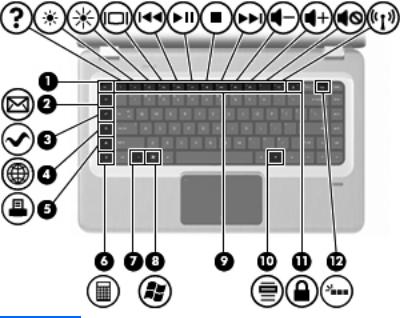
Taster
Punkt |
Beskrivelse |
Funktion |
|
|
|
1 |
Tasten esc |
Tryk på tasterne esc og fn samtidigt for at få vist |
|
|
systemoplysninger. |
|
|
|
2 |
Tasten E-mail |
Åbner en ny e-mail i standard-e-mail-klienten. |
|
|
|
3 |
Tasten Media-program |
Starter programmet MediaSmart. |
|
|
|
4 |
Tasten Webbrowser |
Starter standardwebbrowseren. |
|
|
|
5 |
Tasten Udskriv |
Sender det aktuelt aktive dokument til standardprinteren. |
|
|
|
6 |
Tasten Lommeregner |
Starter programmet Lommeregner. |
|
|
|
7 |
Tasten fn |
Tryk på tasten fn samtidig med, at du trykker på en |
|
|
funktionstast eller tasten esc. |
|
|
|
8 |
Tasten Windows-logo |
Viser menuen Start i Microsoft Windows. |
|
|
|
9 |
Funktionstaster |
Tryk på en funktionstast og tasten fn samtidigt for at |
|
|
udføre ofte anvendte systemfunktioner. |
|
|
|
10 |
Windows-programtast |
Åbner en genvejsmenu for elementer under markøren. |
|
|
|
11 |
QuickLock, tast |
Starter QuickLock. |
|
|
|
12 |
Tasten Baggrundslys |
Tænder eller slukker tastaturlyset. |
|
|
|
6 Kapitel 1 Funktioner
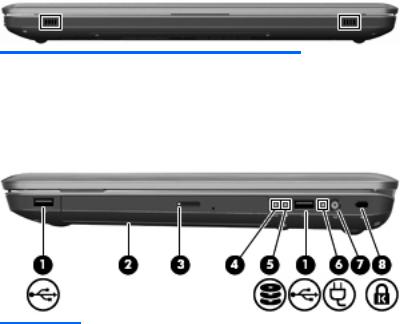
Komponenter på forsiden
Beskrivelse |
Funktion |
|
|
Højttalere |
Leverer lyd. |
|
|
Komponenter i højre side
Punkt |
Beskrivelse |
Funktion |
|
|
|
1 |
USB-porte (2) |
Tilslut USB-enheder (tilbehør). |
|
|
|
2 |
Optisk drev |
Læser optiske diske og skriver, på udvalgte modeller, |
|
|
også til optiske diske. |
|
|
|
3 |
Lysdiode for optisk drev |
Blinker – Åbner det optiske drev. |
|
|
|
4 |
Lysdiode for dvaletilstand |
Hvid – Computeren er i dvaletilstand. |
|
|
|
5 |
Lysdiode for harddiskdrev |
● Hvid – Harddiskdrevet er aktivt. |
|
|
● Gul – Harddiskdrevet er parkeret. |
|
|
|
6 |
Lysdiode for vekselstrømsadapter |
● Tændt – Computeren er tilsluttet ekstern strøm. |
|
|
● Slukket – Computeren er ikke tilsluttet ekstern |
|
|
strøm. |
|
|
|
7 |
Strømstik |
Til tilslutning af en vekselstrømsadapter. |
|
|
|
8 |
Stik til sikkerhedskabel |
Til tilslutning af et valgfrit sikkerhedskabel. |
|
|
Sikkerhedskablet er designet til at fungere præventivt |
|
|
men vil muligvis ikke forhindre, at computeren bliver |
|
|
mishandlet eller stjålet. |
|
|
|
Komponenter 7
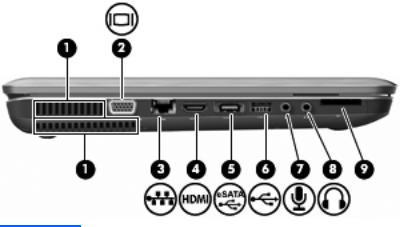
Komponenter i venstre side
Punkt |
Beskrivelse |
Funktion |
|
|
|
1 |
Ventilationsåbninger (2) |
Lader luftstrømmen afkøle indvendige komponenter. |
|
|
BEMÆRK: Computerens ventilator starter automatisk |
|
|
med at nedkøle interne komponenter for at forhindre |
|
|
overophedning. Det er helt normalt, at den interne |
|
|
ventilator slår til og fra under drift. |
|
|
|
2 |
Port til ekstern skærm |
Til tilslutning af en ekstern VGA-skærm eller -projektor. |
|
|
|
3 |
RJ-45-stik (netværk) |
Til tilslutning af et netværkskabel. |
|
|
|
4 |
HDMI-port |
Forbinder en valgfri videoeller lydenhed, f.eks. et high- |
|
|
definition-TV eller en kompatibel digitaleller |
|
|
lydkomponent. |
|
|
|
5 |
eSATA/USB-port (kun udvalgte modeller) |
Tilslutter en valgfri højtydende eSATA-komponent, som |
|
|
f.eks. en ekstern eSATA-harddisk, eller tilslutter en |
|
|
valgfri USB-enhed. |
|
|
BEMÆRK: Afhængigt af computerens model |
|
|
indeholder den muligvis kun en USB-port. |
|
|
|
6 |
USB-port |
Tilslutter en valgfri USB-enhed. |
|
|
|
7 |
Lydindgangsstik (mikrofon) |
Til tilslutning af en valgfri hovedtelefonmikrofon til |
|
|
computeren eller stereoeller mono-mikrofon. |
|
|
|
8 |
Lydudgangsstik (hovedtelefon) |
Leverer lyd ved tilslutning af valgfrie stereohøjttalere, |
|
|
hovedtelefoner, øresnegle, headset eller TV-lyd. |
|
|
|
9 |
SD-kortlæser |
Læser SD-kort, der er indsat i læseren. |
|
|
|
8 Kapitel 1 Funktioner
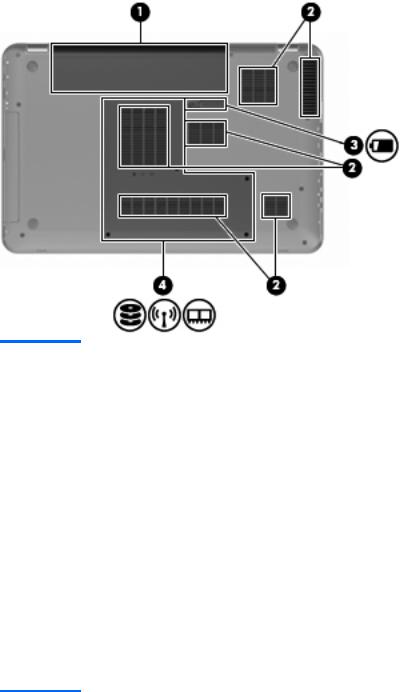
Komponenter i bunden
Punkt |
Beskrivelse |
Funktion |
|
|
|
1 |
Batterirum |
Indeholder batteriet. |
|
|
|
2 |
Ventilationsåbninger (6) |
Lader luftstrømmen afkøle indvendige komponenter. |
|
|
BEMÆRK: Computerens ventilator starter automatisk |
|
|
med at nedkøle interne komponenter for at forhindre |
|
|
overophedning. Det er helt normalt, at den interne |
|
|
ventilator slår til og fra under drift. |
|
|
|
3 |
Udløserknap til batteri |
Frigør batteriet fra batterirummet. |
|
|
|
4 |
Primært harddiskrum |
Indeholder den primære harddisk, |
|
|
hukommelsesmodulslots, WLAN-modulet (kun udvalgte |
|
|
modeller). |
FORSIGTIG: Du kan forhindre, at systemet ikke svarer, ved kun at erstatte det trådløse modul med et trådløst modul, der er godkendt til brug af de myndigheder, der kontrollerer trådløse enheder i dit land/ område. Hvis du erstatter modulet, og der derefter vises en advarselsmeddelelse, skal du tage modulet ud for at gendanne computerens funktionalitet og derefter kontakte teknisk support gennem Hjælp og Support.
Komponenter 9

Skærmkomponenter
Punkt |
Beskrivelse |
Funktion |
|
|
|
1 |
Interne mikrofoner (2) |
Optager lyd. |
|
|
|
2 |
Lysdiode for webcam |
Tændt – Webcam’et er i brug. |
|
|
|
3 |
Webcam |
Optager video og tager fotografier. |
|
|
|
10 Kapitel 1 Funktioner

Trådløse antenner (kun udvalgte modeller)
På udvalgte computermodeller sender og modtager to antenner signaler fra en eller flere trådløse enheder. Disse antenner er ikke synlige udvendigt på computeren.
 BEMÆRK: Hvis du vil opnå en optimal transmission, skal områderne umiddelbart omkring antennerne holdes fri fra forhindringer.
BEMÆRK: Hvis du vil opnå en optimal transmission, skal områderne umiddelbart omkring antennerne holdes fri fra forhindringer.
Se det landespecifikke afsnit i kapitlet Generelle bemærkninger, sikkerhed og miljø i Hjælp og support, hvis du ønsker oplysninger om bestemmelser vedrørende trådløs kommunikation.
Komponenter 11

Ekstra hardwarekomponenter
Punkt |
Beskrivelse |
Funktion |
|
|
|
1 |
Netledning* |
Slutter en vekselstrømsadapter til en stikkontakt med |
|
|
vekselstrøm. |
|
|
|
2 |
Vekselstrømsadapter |
Omdanner vekselstrøm til jævnstrøm. |
|
|
|
3 |
Batteri* |
Leverer strøm, når computeren ikke er tilsluttet en |
|
|
ekstern strømkilde. |
|
|
|
* Batterier og netledninger kan variere afhængigt af land/område.
12 Kapitel 1 Funktioner

Mærkater
Mærkaterne på computeren indeholder oplysninger, du skal bruge ved fejlfinding af systemproblemer, eller når du har computeren med på rejser til udlandet.
●Servicemærkat — Indeholder følgende vigtige oplysninger:
Servicemærkaten er fastgjort i bunden af computeren. Du bør have disse oplysninger til rådighed, når du kontakter teknisk support.
Punkt |
Beskrivelse |
Funktion |
|
|
|
1 |
Serienummer (s/n) |
Et alfanumerisk identificeringstal, der |
|
|
er entydigt for hvert produkt. |
|
|
|
2 |
Produktnavn |
Det navn, som er påsat foran på |
|
|
computeren. |
|
|
|
3 |
Garantiperiode |
Varigheden (i år) af garantiperioden |
|
|
for denne computer. |
|
|
|
●Microsoft Ægthedsbevis – Indeholder Windows-produktnøglen. Du kan få brug for produktnøglen for at opdatere eller udføre fejlfinding på operativsystemet. Ægthedsbeviset er fastgjort i bunden af computeren.
●Mærkat med lovgivningsmæssige oplysninger – Indeholder lovgivningsmæssige oplysninger om computeren. Mærkaten med lovgivningsmæssige oplysninger er fastgjort inden i batterirummet.
●Modemgodkendelsesmærkat – Indeholder lovgivningsmæssige oplysninger om modemmet og angiver de myndighedsgodkendelsesmærkninger, der kræves af nogle af de lande/områder, hvor modemmet er godkendt til anvendelse. Du kan få brug for disse oplysninger, når du rejser i udlandet. Modemgodkendelsesmærkaten er fastgjort inden i harddiskpladsen.
●Mærkat(er) for trådløs certificering (kun udvalgte modeller) – Indeholder oplysninger om valgfrie trådløse enheder, der findes på udvalgte modeller, samt godkendelsesmærkerne for nogle af de lande/områder, hvor enhederne er godkendt til anvendelse. En valgfri enhed kan f.eks. være en trådløs LAN-enhed (lokalt netværk) eller en valgfri Bluetooth-enhed. Hvis computermodellen indeholder en eller flere trådløse enheder, følger der et eller flere certificeringsmærkater med computeren. Du kan få brug for disse oplysninger, når du rejser i udlandet. Mærkater for trådløs certificering er fastgjort inden i Mini Card-rummet.
●SIM-mærkat (subscriber identity module) (kun udvalgte modeller) – Indeholder ICCID (Integrated Circuit Card Identifier) på dit SIM. Denne mærkat er placeret inden i batterirummet.
●Serienummermærkat til HP mobilt bredbåndsmodul (kun udvalgte modeller) – Indeholder serienummeret på HP mobilt bredbåndsmodulet. Denne etiket sidder inden i batterirummet.
Mærkater 13
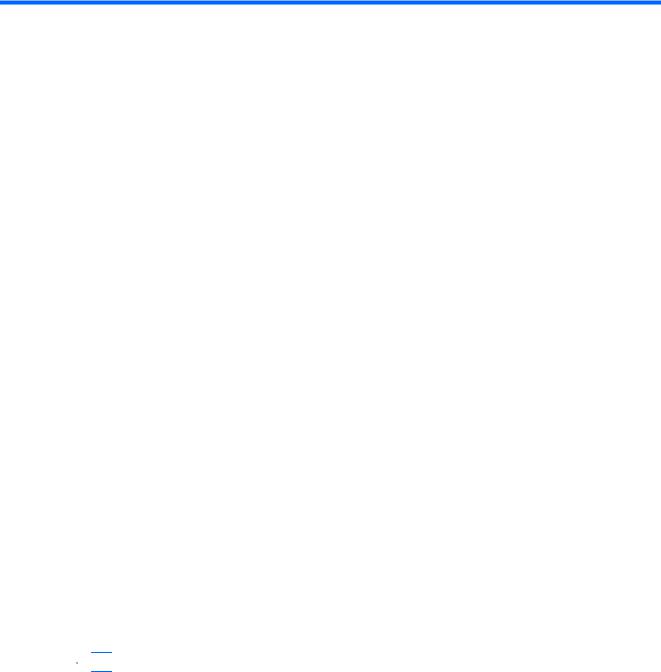
2Trådløse enheder, lokalt netværk og modem
Brug af trådløse enheder
Trådløs teknologi overfører data via radiobølger i stedet for ledninger. Computeren er muligvis udstyret med en eller flere af følgende trådløse enheder:
●WLAN-enhed (Wireless local area network) — Forbinder computeren til WLAN-netværk (Wi-Fi-netværk, trådløse lokale netværk eller trådløse LAN-netværk) i en virksomheds lokaler, i hjemmet og på offentlige steder som f.eks. lufthavne, restauranter, caféer, hoteller og universiteter. I et WLAN-netværk kommunikerer de enkelte mobile trådløse enheder med en trådløs router eller et trådløst adgangspunkt.
●Bluetooth-enhed (kun udvalgte modeller) — Opretter et personligt netværk (PAN), som bruges til at oprette forbindelse til andre Bluetooth-aktiverede enheder, som f.eks. computere, telefoner, printere, headsets, højttalere og kameraer. I et PAN-netværk kommunikerer hver enhed direkte med andre enheder, og enhederne skal være relativt tæt på hinanden. Typisk inden for en radius af 10 meter fra hinanden.
Computere med WLAN-enheder understøtter en eller flere af følgende IEEE-branchestandarder:
●802.11b, den første populære standard, understøtter datahastigheder på op til 11 Mbps og kører med en frekvens på 2,4 GHz.
●802.11g understøtter datahastigheder på op til 54 Mbps og kører med en frekvens på 2,4 GHz. En 802.11g WLAN-enhed er bagudkompatibel med 802.11b-enheder, så de kan køre på samme netværk.
●802.11a understøtter datahastigheder på op til 54 Mbps og kører med en frekvens på 5 GHz.
 BEMÆRK: 802.11a er ikke kompatibel med 802.11b og 802.11g.
BEMÆRK: 802.11a er ikke kompatibel med 802.11b og 802.11g.
●802.11n understøtter datahastigheder på op til 450 Mbps og kan køre ved 2,4 GHz eller 5 GHz, hvilket gør den bagudkompatibel med 802.11a, b, og g.
Du kan finde yderligere oplysninger om trådløs teknologi i oplysningerne og via webstedslinksene i Hjælp og support.
14 Kapitel 2 Trådløse enheder, lokalt netværk og modem
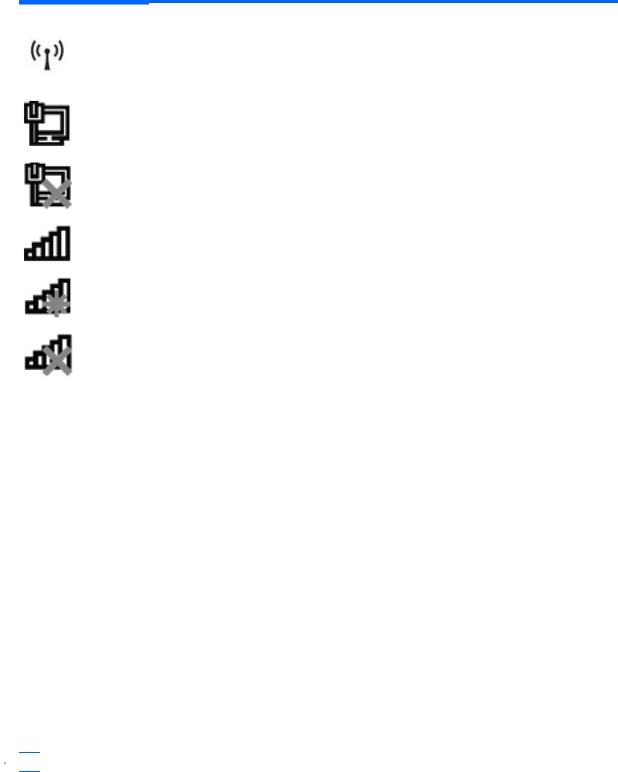
Identificering af statusikoner for trådløse forbindelser og netværk
Ikon |
Navn |
Beskrivelse |
|
|
|
|
Trådløs (tilsluttet) |
Identificerer placeringen af lysdioden for trådløs og tasten trådløs |
|
|
på computeren. Identificerer også softwaren HP Wireless |
|
|
Assistant på computeren og viser, at en eller flere trådløse |
|
|
enheder er tændt. |
|
|
|
|
Kabelforbundet netværk |
Angiver, at en eller flere af dine netværksdrivere er installeret, og |
|
(tilsluttet) |
at en eller flere netværksenheder er tilsluttet et kabelforbundet |
|
|
netværk. |
|
|
|
|
Kabelforbundet netværk |
Angiver, at en eller flere af dine netværksdrivere er installeret, |
|
(deaktiveret/forbindelse |
men at der ingen netværksenheder er tilsluttet (eller alle |
|
afbrudt) |
netværksenheder er deaktiveret i Windows Kontrolpanel). |
|
|
|
|
Netværk (tilsluttet) |
Angiver, at en eller flere af dine netværksdrivere er installeret, og |
|
|
at en eller flere netværksenheder er tilsluttet et trådløst netværk. |
|
|
|
|
Netværk (forbindelse |
Angiver, at en eller flere netværksdrivere er installeret, og at der |
|
afbrudt) |
findes tilgængelige trådløse forbindelser, men at der ikke findes |
|
|
netværksenheder, som er tilsluttet et trådløst netværk. |
|
|
|
|
Netværk (deaktiveret/ |
Angiver, at en eller flere netværksdrivere er installeret, men at der |
|
forbindelse afbrudt) |
ikke findes tilgængelige trådløse forbindelser (eller at alle trådløse |
|
|
netværksenheder er deaktiveret vha. tasten Trådløs eller |
|
|
HP Wireless Assistant). |
|
|
|
Brug af knapper til trådløs
Kontroller de trådløse enheder på computeren ved hjælp af:
●Handlingstasten Trådløs eller genvejstasten (fn+f12)
●HP Wireless Assistant, software
●Softwaren HP Connection Manager (kun udvalgte modeller)
●Kontrolelementer i operativsystemet
Brug af tasten Trådløs
Computeren har en tast til trådløs, en eller flere trådløse enheder og en eller to lysdioder for trådløs, afhængigt af modellen. Alle de trådløse enheder på computeren er aktiveret på fabrikken, så lysdioden for trådløs lyser hvidt, når du tænder for computeren.
Lysdioden for trådløs angiver den generelle strømtilstand for dine trådløse enheder, ikke status for individuelle enheder. Hvis lysdioden for trådløs lyser hvidt, er mindst én trådløs enhed aktiveret. Hvis lysdioden for trådløs er slukket, er alle trådløse enheder slukket.
 BEMÆRK: På nogle modeller lyser lysdioden for trådløs gult, når alle trådløse enheder er slukket.
BEMÆRK: På nogle modeller lyser lysdioden for trådløs gult, når alle trådløse enheder er slukket.
Da de trådløse enheder er aktiverede som standard fra fabrikken, kan du bruge tasten Trådløs til at tænde eller slukke for de trådløse enheder på én gang. Individuelle trådløse enheder kan styres via softwaren HP Wireless Assistant.
Brug af trådløse enheder 15

Brug af HP Wireless Assistant
Trådløse enheder kan slås til eller fra vha. softwaren Wireless Assistant. Hvis en trådløs enhed deaktiveres i hjælpeprogrammet Setup (Opsætning), skal den først genaktiveres i hjælpeprogrammet Setup (Opsætning), før den kan slås til eller fra ved hjælp af Wireless Assistant.
 BEMÆRK: Hvis du aktiverer eller tænder for en trådløs enhed, betyder det ikke, at computeren automatisk bliver tilsluttet et netværk eller en Bluetooth-aktiveret enhed.
BEMÆRK: Hvis du aktiverer eller tænder for en trådløs enhed, betyder det ikke, at computeren automatisk bliver tilsluttet et netværk eller en Bluetooth-aktiveret enhed.
Du kan få vist tilstanden for de trådløse enheder ved at klikke på ikonet Vis skjulte ikoner, pilen i venstre side af meddelelsesområdet, og placere markøren over ikonet for trådløs.
Hvis ikonet Trådløs ikke vises i meddelelsesområdet:
1.Vælg Start > Kontrolpanel > Hardware og lyd > Windows Mobilitetscenter.
2.Klik på ikonet Trådløs i delen Wireless Assistant, som er placeret i nederste række i Windows Mobilitetscenter. HP Wireless Assistant vises.
3.Klik på Egenskaber.
4.Markér afkrydsningsfeltet ud for Ikonet HP Wireless Assistant i meddelelsesområdet.
5.Klik på Anvend.
6.Klik på Luk.
Yderligere oplysninger finder du i softwarehjælpen til Wireless Assistant: Sådan får du adgang til hjælpen:
1.Åbn Wireless Assistant ved at klikke på ikonet Trådløs i Windows Mobilitetscenter.
2.Klik på knappen Hjælp.
Brug af kontrolelementer i operativsystemet
I visse operativsystemer har du mulighed for at administrere integrerede trådløse enheder og den trådløse forbindelse. Windows indeholder f.eks. Netværksog delingscenter, som gør, at du kan opsætte en forbindelse eller et netværk, oprette forbindelse til et netværk, administrere trådløse netværk og diagnosticere og løse netværksproblemer.
Vælg Start > Kontrolpanel > Netværk og internet > Netværksog delingscenter for at få adgang til Netværksog delingscenter.
Du kan få flere oplysninger ved at vælge Start > Hjælp og support.
16 Kapitel 2 Trådløse enheder, lokalt netværk og modem

Brug af et WLAN
Med en WLAN-enhed kan du få adgang til et WLAN (trådløst LAN), som består af andre computere og andet tilbehør, der er sammenkædet med en trådløs router eller et trådløst adgangspunkt.
 BEMÆRK: Udtrykkene trådløs router og trådløst adgangspunkt anvendes ofte som synonymer.
BEMÆRK: Udtrykkene trådløs router og trådløst adgangspunkt anvendes ofte som synonymer.
●Et stort WLAN, f.eks. et virksomheds-WLAN eller et offentligt WLAN, anvender normalt trådløse adgangspunkter, der kan håndtere et stort antal computere og tilbehør, og som kan adskille kritiske netværksfunktioner.
●Et WLAN på et hjemmekontor eller i en mindre virksomhed anvender en trådløs router, som gør det muligt for flere trådløse kabelforbundne computere at dele en internetforbindelse, en printer og filer uden yderligere hardware eller software.
Hvis du vil bruge WLAN-enheden i computeren, skal du oprette forbindelse til en WLAN-infrastruktur (leveres via en serviceudbyder, et offentligt netværk eller et virksomhedsnetværk).
Opsætning af et WLAN
Du skal bruge følgende for at installere et WLAN og tilslutte det internettet:
●Et bredbåndsmodem (enten DSL eller kabel) (1) og en højhastighedsinternetforbindelse, der købes af en internetudbyder
●En trådløs router (købes separat) (2)
●Den trådløse computer (3)
Illustrationen nedenfor viser et eksempel på en trådløs netværksinstallation, der er tilsluttet internettet.
Efterhånden som netværket vokser, kan yderligere trådløse og kabelbaserede computere tilsluttes netværket, så de kan få adgang til internettet.
Du kan få oplysninger om opsætning af dit WLAN hos producenten af din router eller hos din internetudbyder.
Brug af et WLAN 17
Beskyttelse af dit WLAN
Fordi WLAN-standarden kun blev udviklet med begrænsede sikkerhedsegenskaber (grundlæggende for at forhindre tilfældig aflytning frem for kraftigere typer angreb), så er det meget vigtigt at forstå, at WLAN'er er sårbare overfor velkendte og veldokumenterede sikkerhedsmæssige svagheder.
WLAN'er i offentlige områder, også kaldet "hotspots", f.eks. cafeer og lufthavne, har måske ikke nogen sikkerhed. Både producenter af trådløse enheder og hotspot-tjenesteudbydere udvikler hele tiden nye teknologier, der gør det offentlige miljø sikrere og mere anonymt. Hvis du er bekymret for computerens sikkerhed i et hotspot, bør du begrænse dine netværksaktiviteter til ikke-kritiske e-mails og almindelig internetsurfing.
Når du opsætter et WLAN eller får adgang til et eksisterende WLAN, skal du altid aktivere sikkerhedsfunktionerne for at beskytte netværket mod uautoriseret adgang. De gængse sikkerhedsniveauer er WPA-Personal (Wi-Fi Protected Access) og WEP (Wired Equivalent Privacy). Fordi trådløse radiosignaler bevæger sig uden for netværket, kan andre WLAN-enheder opfange ubeskyttede signaler og enten koble sig på dit netværk (uden tilladelse) eller opfange oplysninger, der sendes i det. Sådan beskyttes WLAN'et:
●Brug en trådløs sender med indbygget sikkerhed
Mange trådløse basestationer, gateways og routere har indbyggede sikkerhedsfunktioner som f.eks. trådløse sikkerhedsprotokoller og firewalls. Med den rigtige trådløse sender kan du beskytte dit netværk mod de mest almindelige sikkerhedsrisici ved trådløse enheder.
●Arbejde bag en firewall
En firewall er en barriere, der kontrollerer både data og anmodninger, der sendes til dit netværk, og som afviser alle mistænkelige elementer. Firewalls findes i mange udgaver, både som software og som hardware. Nogle netværk bruger en kombination af begge typer.
●Anvend trådløs kryptering
Der findes en række sofistikerede krypteringsprotokoller til dit WLAN. Find den løsning, der passer bedst til din netværkssikkerhed:
◦WEP (Wired Equivalent Privacy) er en trådløs sikkerhedsprotokol, der omkoder eller krypterer alle netværksdata, før de sendes ved hjælp af en WEP-nøgle. Netværket tildeler WEP-nøglen, men du kan opsætte din egen nøgle, generere en anden nøgle eller vælge andre avancerede valgmuligheder. Hvis andre ikke har den rigtige nøgle, kan de ikke få adgang til WLAN'et.
◦WPA (Wi-Fi Protected Access) bruger ligesom WEP sikkerhedsindstillinger til at kryptere og dekryptere data, der sendes over netværket. Men i stedet for at bruge én statisk sikkerhedsnøgle til krypteringer, sådan som WEP gør det, bruger WPA en midlertidig nøgleintegreringsprotokol kaldet TKIP (temporal key integrity protocol) til dynamisk generering af en ny nøgle for hver pakke. TKIP genererer også forskellige nøglesæt til hver computer på netværket.
18 Kapitel 2 Trådløse enheder, lokalt netværk og modem

Forbindelse til et WLAN
Sådan opretter du forbindelse til WLAN'et:
1.Sørg for, at WLAN-enheden er tændt. Hvis den er tændt, lyser lysdioden for trådløs hvidt. Hvis lysdioden for trådløs er slukket, skal du trykke på tasten for trådløs.
 BEMÆRK: På visse modeller lyser lysdioden for trådløs gult, når alle trådløse enheder er slukket.
BEMÆRK: På visse modeller lyser lysdioden for trådløs gult, når alle trådløse enheder er slukket.
2.Klik på ikonet Netværk i meddelelsesområdet yderst til højre på proceslinjen.
3.Vælg dit WLAN på listen.
4.Klik på Opret forbindelse.
 BEMÆRK: Hvis der ingen WLAN'er er på listen, er du uden for rækkevidde af en trådløs router eller et trådløst adgangspunkt.
BEMÆRK: Hvis der ingen WLAN'er er på listen, er du uden for rækkevidde af en trådløs router eller et trådløst adgangspunkt.
●Hvis netværket er et WLAN med aktiveret sikkerhed, skal du angive en sikkerhedsnøgle til netværket, hvilket er en sikkerhedskode, og derefter klikke på OK for at oprette forbindelsen.
●Hvis du ikke får vist det netværk, du vil oprette forbindelse til, skal du klikke på Åbn Netværksog delingscenter og derefter klikke på Konfigurer en ny forbindelse eller et nyt netværk. Herefter vises en liste med valgmuligheder. Søg efter, og opret forbindelse til et netværk, eller opret en ny netværksforbindelse.
Når forbindelsen er oprettet, skal du placere markøren over ikonet Netværk i meddelelsesområdet yderst til højre på proceslinjen og bekræfte forbindelsens navn og status.
 BEMÆRK: Den funktionsmæssige rækkevidde (så langt, de trådløse signaler rækker) afhænger af WLAN-implementeringen, routerfabrikatet og forstyrrelser fra andre elektroniske enheder eller konstruktionsmæssige barrierer som f.eks. vægge og gulve.
BEMÆRK: Den funktionsmæssige rækkevidde (så langt, de trådløse signaler rækker) afhænger af WLAN-implementeringen, routerfabrikatet og forstyrrelser fra andre elektroniske enheder eller konstruktionsmæssige barrierer som f.eks. vægge og gulve.
Du kan finde flere oplysninger om, hvordan du bruger WLAN via:
●Din internetudbyder og de brugervejledninger, der blev leveret sammen med din trådløse router og andet WLAN-udstyr.
●Oplysningsog webstedslinks i Hjælp og support.
Hvis du har brug for en liste over offentlige WLAN'er i nærheden, skal du kontakte din internetudbyder eller søge på internettet. Websteder, der oplyser om offentlige WLAN'er, er f.eks. Cisco Internet Mobile Office Wireless Locations, Hotspotlist og Geektools. Kontrollér hvert enkelt offentligt WLAN-sted mht. priser og krav til forbindelse.
Roaming til et andet netværk
Når du flytter computeren inden for rækkevidde af et andet WLAN, forsøger Windows at oprette forbindelse til det pågældende netværk. Hvis forsøget lykkes, sluttes computeren automatisk til det nye netværk. Hvis Windows ikke genkender det nye netværk, skal du følge anvisningerne i "Tilslutning til et WLAN".
Brug af et WLAN 19
Brug af trådløse Bluetooth-enheder (kun udvalgte modeller)
En Bluetooth-enhed muliggør kortrækkende, trådløs kommunikation, som erstatter de fysiske kabelforbindelser, der traditionelt sammenkæder elektroniske enheder, f.eks.:
●Computere (stationære, bærbare, PDA'er)
●Telefoner (mobiltelefoner, trådløse telefoner, smart phones)
●Billedbehandlingsenheder (printer, kamera)
●Lydenheder (headset, højttalere)
Bluetooth-enheder giver peer-to-peer-funktionalitet, så du kan oprette et PAN-netværk (personal area network) af Bluetooth-enheder. Der er oplysninger om konfigurering og brug af Bluetooth-enheder i Hjælp til Bluetooth-softwaren.
Bluetooth og ICS (Internet Connection Sharing)
HP anbefaler ikke at opsætte en computer med Bluetooth som vært og bruge den som en gateway, andre computere kan oprette forbindelse til internettet igennem. Når to eller flere computere er forbundet ved hjælp af Bluetooth, og ISC (Internet Connection Sharing) er aktiveret på en af computerne, kan de andre computere ikke kunne oprette forbindelse til internettet ved hjælp af Bluetooth-netværket.
Bluetooths styrke ligger i synkronisering af oplysningsoverførsler mellem computeren og trådløse enheder, herunder mobiltelefoner, printere, kameraer og PDA-enheder. Det er en begrænsning i Bluetooth og Windows-operativsystemet, at det ikke er muligt konsekvent at forbinde to eller flere computere, så de kan dele internetadgangen via Bluetooth.
20 Kapitel 2 Trådløse enheder, lokalt netværk og modem
